Rolle / Feldberechtigungen - Kategorien
Das Menü Rolle Feldberechtigung hat eine Erweiterung erfahren: Kategorien.
Diese Dokumentation beschreibt die damit verbundenen Änderungen und gibt Tipps zur Anwendung.
Einleitung
Grundsätzliches zu Rollen und Kategorien.
Die Rolle Feldberechtigung stellt eine zentrale Funktion in PUPIL dar. Jedem Account in PUPIL ist mindestens eine Rolle zuzuweisen. Damit können je nach Art des angelegten Accounts in PUPIL individuell geregelt werden:
▶️ Wer hat wie Zugang zu PUPIL oder PUPIL Connect?
▶️ Welche Menüs und Funktionen werden angezeigt?
▶️ Welche spezifischen Zugriffsberechtigungen - heruntergebrochen bis auf einzelne Felder von Personendaten - werden vergeben?
Je nach Organisationsstruktur eines Schulträgers variiert die Anzahl der benötigten Rollen. Für eine verbesserte Übersichtlichkeit ist die Erweiterung Kategorie geschaffen worden. Im neuen Menü Rolle / Feldberechtigung - Kategorien können sie erstellt oder mutiert werden.
Voraussetzung
Das Menü "Rolle / Feldberechtigungen - Kategorien" wird den Benutzer/-innen angezeigt, wenn ihnen die entsprechende Funktion im Modul "Personen (SuS/GV/LP/SV/MA/SB) freigeschaltet wurde.
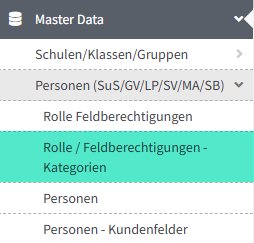
Rolle / Feldberechtigungen - Kategorien
Die Ansicht listet bereits erfasste Kategorien auf.
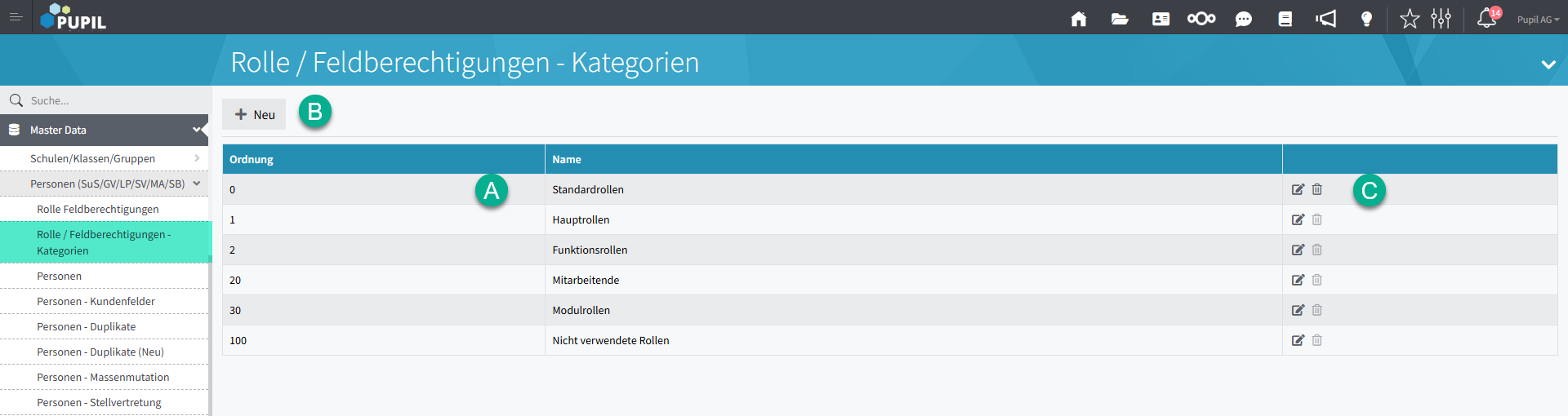
Kategorien erfassen
Mit Button [ + Neu ] wird das Modal Neue Kategorie geöffnet.
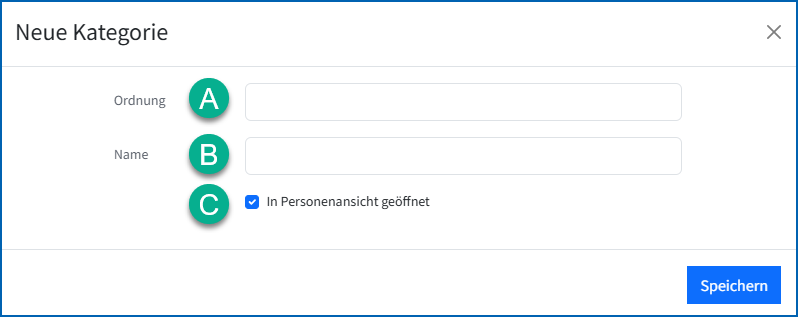
[ A ] - Jede Kategorie besitzt eine Ordnungszahl. Im Feld "Ordnung" ist eine Zahl zu erfassen. Alle Kategorien mit derselben Ordnungszahl (z. B. Null) werden innerhalb dieser Ordnungsgruppe nach A-Z des Kategorie Namens sortiert.
[ B ] - Das Feld "Name" ist ein freies Textfeld und dient der Bezeichnung Kategorie. Auch wenn vieles wie Sonderzeichen etc. möglich wären, lautet die Empfehlung: Kurz und knackig.

Siehe auch weiter unten bei Tipps und Tricks.
[ C ] - In Personenansicht geöffnet. Damit wird festgelegt, ob das Akkordeon im neuen Register "Rollen" im geöffneten oder geschlossenen Zustand angezeigt wird.
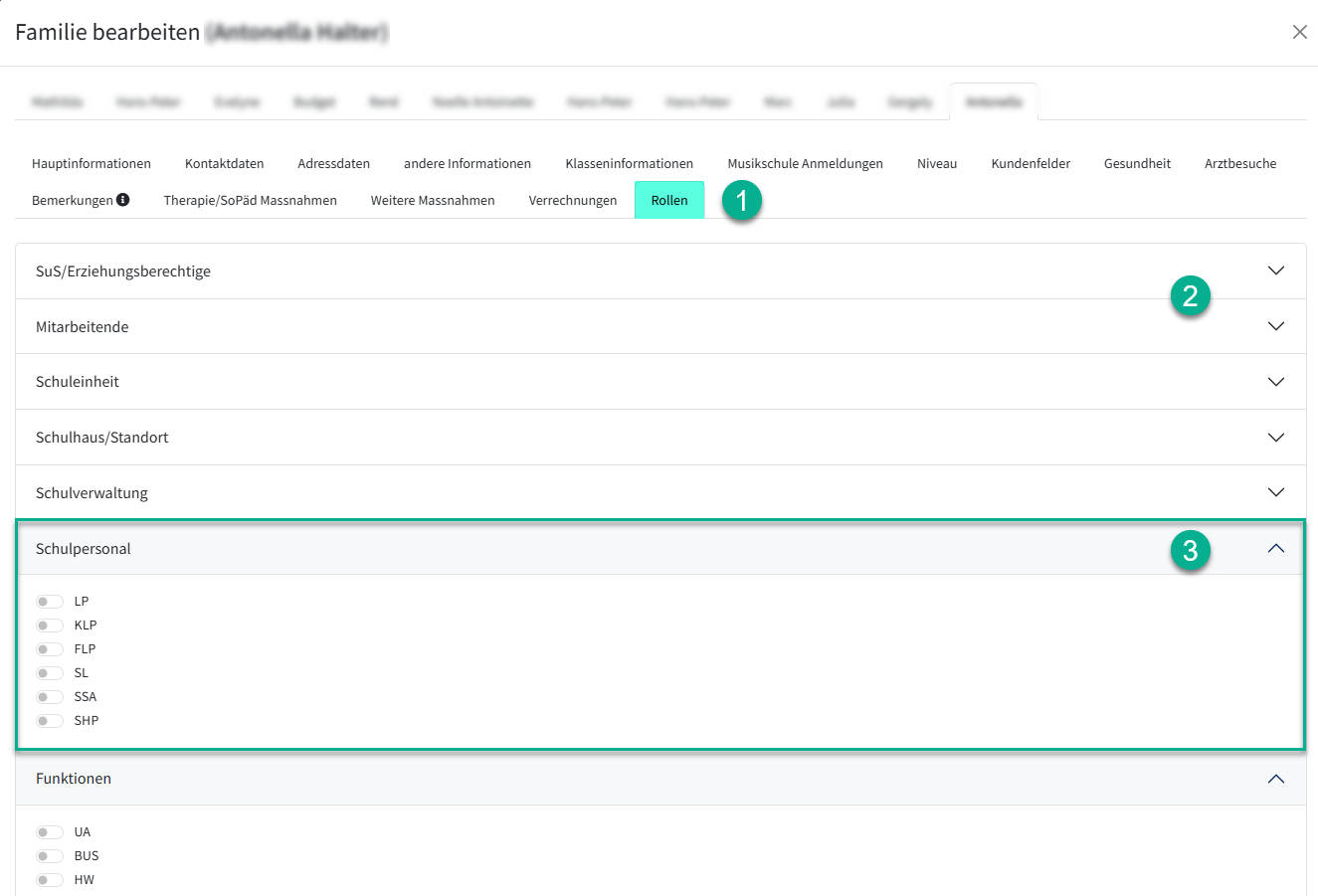
1 - Rollen werden nicht mehr im Register "andere Informationen" sondern im neuen Register "Rollen" aufgeführt.
2 - Ein geschlossenes Akkordeon wird mit Klick auf das Pfeil-Icon ⋁ geöffnet.
3 - Ein geöffnetes Akkordeon ebenso beim Pfeil-Icon ⋀ geschlossen.
Kategorien löschen
Sind ROLLEN einer Kategorie zugewiesen, kann diese nicht gelöscht werden. Kategorien, welche keine Rollen enthalten, weisen ein aktives Lösch-Icon auf und können somit auch gelöscht werden.
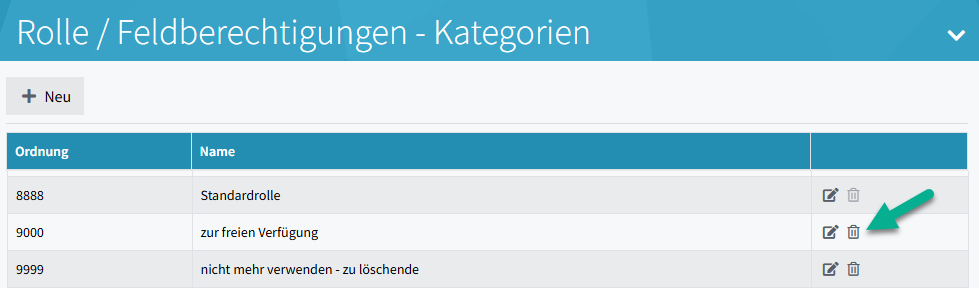
Tipps und Tricks
Struktur für Kategorien
Je nach Grösse eines Schulträgers ergeben sich unterschiedliche Detaillierungsgrade bezüglich Kategorien. Die einfachste Variante: Sämtliche Rollen sind/bleiben in der Default-Kategorie "Standardrolle" mit der Ordnung "0".
Die nächste Stufe entspricht der Aufteilung in die PUPIL Grundtöpfe SuS, GVs und MAs (internes Personal). Wobei für SuS und GVs keine separate Kategorie benötigt werden. In den meisten Fällen bleibt's bei den beiden Rollen SuS und GV. Allenfalls noch zusätzliche Filter-Rollen. Damit gemeint sind Rolle ohne irgendwelche Zugriffsberechtigungen. Lediglich für gezieltere Selektion. Sofern dies nicht via KUNDENFELDER sinnvoller abgewickelt wird.
Kategorien "Best practice"
Kategorie Bezeichnung | Ordnung | offen 1) |
Hauptrollen | 1000 | ja |
Funktions-/Prozessrollen | 2000 | nein |
Modulrollen | 3000 | nein |
Individuelle Rollen | 4000 | nein |
Admin-Rollen | 8000 | nein |
Nicht mehr verwenden | 9999 | nein |
1) offen = In Personenansicht geöffnet
Ordnung der Rollen
ROLLEN ihrerseits weisen auch eine Ordnung auf und werden nach folgender Logik innerhalb der Kategorie gelistet:
▶️ Nach der Ordnungszahl
▶️ Bei gleicher Ordnungszahl nach A-Z des Kategorie Namens
Die Ordnung der Kategorie könnte gleich für die Ordnung der Rollen verwendet werden. Beispiel "Tagesstruktur":
▶️ Kategorie Tagesstruktur = 7000
▶️ Rolle Tagesstruktur Admin = 7010
▶️ Rolle Tagesstruktur Leitung = 7020
▶️ Rolle Tagesstruktur Betreuung = 7030
Oder Anwendungsbeispiel "Modulrollen" → Ordnungsnummer für die Rollen analog Hauptnavigation:
3100 - Schulalltag / LPs
3200 - Adressbuch/Listen
3300 - Schulverwaltung
3400 - Schulverwaltung
3500 - Schulbehörde → Sitzung Admin = 3510, Sitzung Mitglied = 3520
3600 - Musikschule
3700 - Master Data
Kategorie "komplex"
Eine komplexere Struktur von Kategorien könnte nach folgender Logik aufgebaut werden:
▶️ SuS und GVs
▶️ Mitarbeitende - alle MAs erhalten diese Rolle, darum zuerst
▶️ Schuleinheit - jeder MA wird einer Schuleinheit zugeordnet
▶️ Schulhaus/Standort - evtl. zusätzliche Aufsplittung nach Standorte
▶️ eine Kategorie für Admin- und Leitungs-Rollen
▶️ danach Schulverwaltung / Schulpflege / Schulpersonal etc.
▶️ eigene Kategorie für Funktions-Rollen • ergänzende Berechtigungen zu Standard Rollen
▶️ eine Kategorie für TAGESSTRUKTUR
▶️ eine Kategorie für MUSIKSCHULE
▶️ 9999 - für "nicht mehr verwenden etc.
Anwendungsbeispiel "komplex"
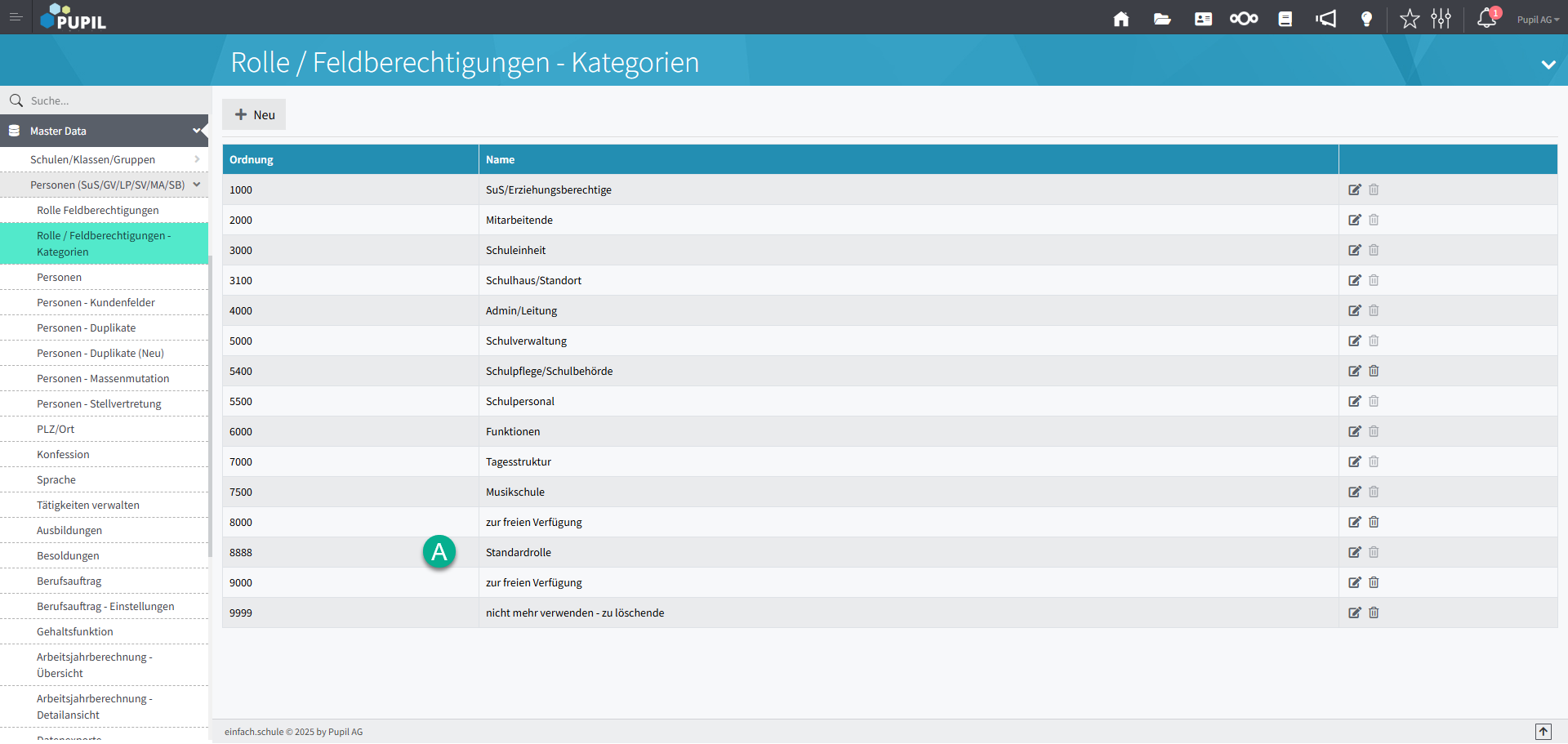
E N D E dieser Anleitung 😉
Sollten Fragen oder Unklarheiten festgestellt werden, bitte den Vorgang mit Vermerken wie gemachte Eingaben und eines Screenshots melden an support@pupil.ch.
